Indice articolo
Come installare Linux Mint con partizioni manuali. Perché non seguire le impostazioni automatiche suggerite? Per migliore comprensione dei meccanismi del sistema operativo o per un controllo più preciso, ecco come fare.
Forse sai già di aver bisogno di controllo più preciso in relazione alle partizioni Linux e al suo utilizzo, installato come unico sistema operativo o a fianco di Windows o MacOS. O forse devi ancora decidere come procedere per provare Linux.
Il partizionamento manuale è il modo più tradizionale di installare Linux e fornisce maggior controllo e flessibilità in tanti tipi di scenari differenti. Se mi chiedi un consiglio, desideri installare con il minimo sforzo e complicazione, io ti invito a verificare il tutorial per l'installazione di Linux con partizionamento automatico. Minori partizioni, significa anche minori problemi in fase di aggiornamento di versione del sistema operativo.
In Prima di installare Linux abbiamo visto come preparare il PC all'arrivo di un nuovo sistema operativo, come scaricare, verificare e preparare un supporto USB con Linux e come provare che tutto funzioni. In Installare Linux Mint in modo facile, come installarlo nel modo più semplice tra quelli previsti.
In questo tutorial vediamo come installare Linux Mint, da solo o affiancato a Windows, non seguendo l'installazione e la preparazione automatica delle partizioni disco necessarie, ma creandole manualmente. Può essere utile per comprendere meglio i meccanismi di funzionamento di Linux e adattarle al meglio in base alle proprie esigenze.
Perché creare manualmente le partizioni per installare Linux
È prima indispensabile comprendere quali siano obbligatorie, quali facoltative e perché farne alcune e non altre, prima di mettersi all'opera.
Le partizioni indispensabili
Le partizioni obbligatorie per installare Linux sono solo due. Diverse ragioni connesse spesso alla scelta di fare partizionamenti manuali, sono legate all'opportunità di separare le componenti operative delle parti del sistema, con partizioni che non sono obbligatorie.
Partizione EFI per il boot loader (l'avvio)
Parliamo quindi prima delle partizioni obbligatorie: che non possono mancare per installare e usare Linux. Ogni computer ha bisogno anzitutto di una partizione per il boot loader, il sistema di caricamento del sistema operativo.
Se installi Linux in dual-boot, in un computer in cui sia già presente Windows, una partizione di sistema EFI è già presente.
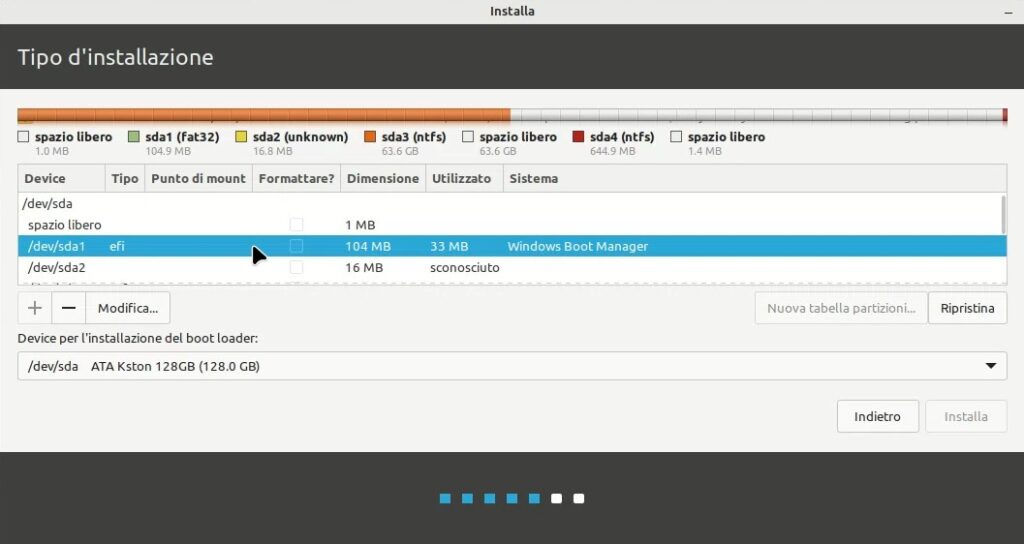
Al termine dei partizionamenti, Linux la utilizzerà automaticamente per installarci il suo boot loader accanto a quello di Windows, per consentire la scelta del sistema operativo all'avvio. Se invece installi Linux come unico sistema nell'hard-disk e non segui le indicazioni automatiche, dovrai crearla e vedremo come fare.
Partizione radice per il sistema e i programmi
L'unica altra partizione necessaria è quella che ovviamente ospita il sistema operativo, i programmi già inclusi e installati successivamente. Essa conterrà anche documenti personali e configurazioni salvati nelle cartelle home per i singoli utenti accreditati. Questo per impostazione predefinita. Perché in effetti puoi creare una diversa partizione per la cartella /home
Le partizioni opzionali per installare Linux
Una partizione per lo swap?
Ad oggi molti utenti ricorrono al partizionamento manuale soprattutto per la creazione di una apposita partizione, per la verità non indispensabile, per lo spazio di swap di Linux.
Ho parlato dello swap ad esempio anche nel tutorial Rendere Linux Mint più veloce. Si tratta di uno spazio su hard-disk in cui sono temporaneamente parcheggiate informazioni quando la memoria RAM non basti a contenerle tutte. Lo swap è utile se un bug in un programma esaurisce la RAM rendendo instabile il sistema. O, più spesso, quando cerchi di far compiere operazioni troppo impegnative ad un computer inadeguato e con troppa poca RAM.
In Linux Mint apri il menu, digita task e premi Invio per avviare il Monitor di sistema. In altre distribuzioni GNU/Linux troverai sicuramente un monitor di sistema in modo simile. Sotto la scheda Risorse, a proposito di Cronologia memoria e swap, trovi dimensione e impegno del file swap usato.
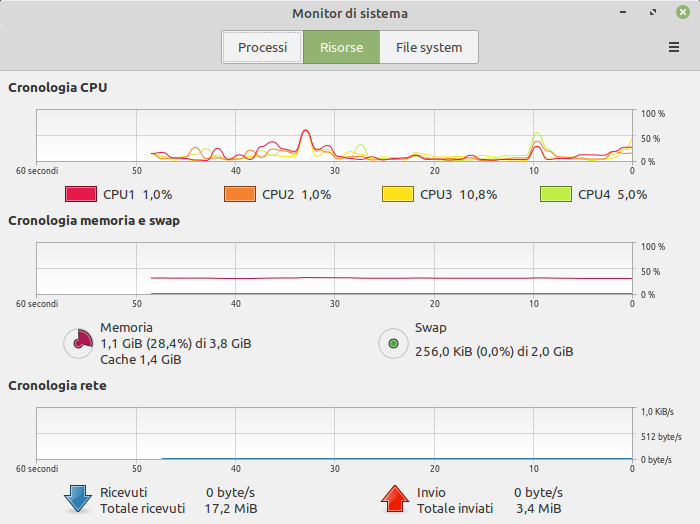
Solo un file swap
Come detto una partizione per lo spazio di swap non è obbligatoria. Infatti l'installazione automatica di Linux Mint (anche altre distribuzioni), crea automaticamente solo un file di swap nella stessa partizione del sistema. In ambiente Windows lo stesso meccanismo è previsto nel c.d. file di paging.
Io sono convinto che nel PC di un utente comune questa soluzione sia sufficiente. Anche perché la maggior parte dei programmi più complessi prevede ormai una procedura di recupero per file salvati non correttamente.
Nota però che LMDE non ha natura Ubuntu ed il file swap non viene creato. Quindi in LMDE (come in Debian 12) è fortemente raccomandato creare una apposita partizione per lo swap. Ad impedire che l'esaurimento della RAM crei instabilità e anomalie nel sistema.
Altra ragione per cui alcuni desiderano una partizione di swap è per consentire l'ibernazione del sistema nei computer e sistemi Linux che la supportano. Io non ho mai affrontato complicazioni e problemi che leggo sorgere molto spesso con questo meccanismo. Sia perché non è detto che il riavvio dopo una ibernazione risulti più rapido di un avvio normale. Sia perché nelle pagine ufficiali di supporto di Linux Mint, si legge già che l'ibernazione non va d'accordo con schede grafiche NVIDIA (LINK).
Oggi vogliamo creare comunque una partizione swap per la maggior stabilità del PC rispetto al ricorso al file swap creato automaticamente.
Quanto spazio per lo swap
Per passare alla questione della quantità di spazio da riservare alla partizione swap, è facile trovare pareri di ogni tipo, informazioni più o meno datate e non sempre rivolte all'utente comune per il suo PC ma al sistemista Linux per un server.
Mi limito quindi a riportare le indicazioni dal manuale ufficiale per l'installazione di Red Hat Linux Enterprise al punto Schema di partizionamento consigliato. Nella pagina si legge: "Nel passato la quantità di swap consigliata aumentava in modo lineare con la quantità di RAM nel sistema. Poiché la quantità di memoria nei sistemi odierni è aumentata nella misura dei centinaia di gigabyte, è ora consigliato che la quantità di swap necessaria per il sistema sia in funzione al carico di lavoro in esecuzione su un determinato sistema".
Ed ecco la tabella che Red Hat indica per la partizione di swap:
| Quantità di RAM nel sistema | Quantità consigliata spazio di Swap |
|---|---|
| 4GB di RAM o minore | almeno 2GB per lo spazio di swap |
| 4GB a 16GB di RAM | almeno 4GB per lo spazio di swap |
| 16GB a 64GB di RAM | almeno 8GB di spazio di swap |
| 64GB a 256GB di RAM | almeno 16GB di spazio di swap |
| 256GB a 512GB di RAM | almeno 32GB di spazio di swap |
Tieni a mente il valore adatto per te perché più avanti vediamo come aggiungere una partizione per lo swap.
Una partizione home?
Altra ragione per cui talvolta si sceglie il partizionamento manuale è la possibilità di inserire la cartella home con le singole cartelle di documenti degli utenti, in apposita partizione. Separata dal sistema e dai programmi. Ora anche in questo caso, si tratta di una partizione non obbligatoria per far funzionare Linux. E io ritengo sia utile solo se reinstalli spesso la stessa versione dello stesso sistema operativo Linux.
È fortemente sconsigliato di condividere una partizione home con altri sistemi Linux in multi-boot. Il peggio che puoi fare è condividerla con una differente versione del medesimo sistema operativo. La cartella home contiene anche i file di configurazione del sistema e dei programmi. In cartelle normalmente invisibili nascoste. È alto il rischio di conflitti perché i medesimi programmi installati saranno previsti in versioni certamente differenti nei repository, gli archivi ufficiali di software delle due versioni!
L'unica altra valida ragione per creare una partizione home è quella di posizionarla in un disco dati differente, magari un capiente vecchio disco meccanico, senza dover sovraccaricare un eventuale SSD. Ma in tanti hanno già un disco separato dal sistema per i documenti! E anche dalla struttura prevista per le cartelle dentro home. Io faccio così da Windows 95. Mai tenuto i miei file nelle cartelle documenti previste dal sistema. Già questo basta a separare la salute del sistema da quella più importante dei dati.
Se vuoi creare una partizione home, la dimensione dipende dalla quantità dei documenti che vuoi salvare e anche dalla quantità di spazio che puoi riservare al sistemi e i programmi.
Tipo di installazione di Linux
Do per scontato che tu conosca le fasi dell'installazione di Linux Mint fino alla scelta dei codec multimediali. È da questo punto che proseguiamo. Dalla scelta del tipo di installazione.
Oggi vogliamo installare Linux creando manualmente le partizioni necessarie e quelle opzionali. Procediamo con Altro sia per installare solo Linux sia per affiancarlo a Windows o MacOS nella modalità chiamata dual-boot.
Gparted per la gestione di partizioni
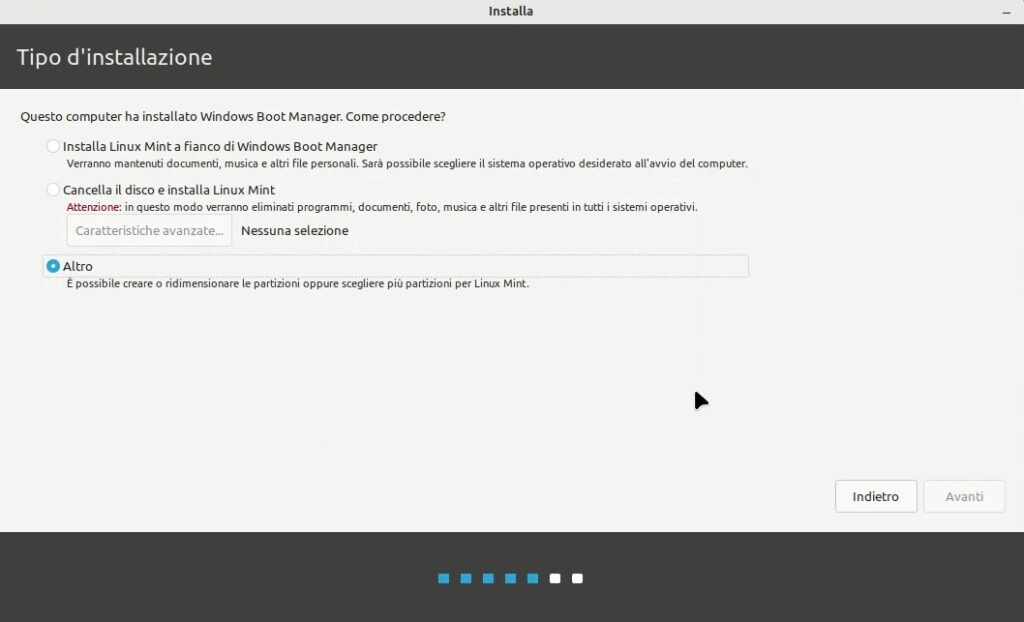
Si apre una finestra di Gparted, apprezzato strumento di gestione delle partizioni che è bello avere sempre nella chiavetta di installazione di Linux Mint.
Come creare una partizione EFI se non c'è o per cancellare tutto
Lo ribadisco: se intendi affiancare Linux a Windows già installato nel PC, una partizione EFI deve essere già presente.
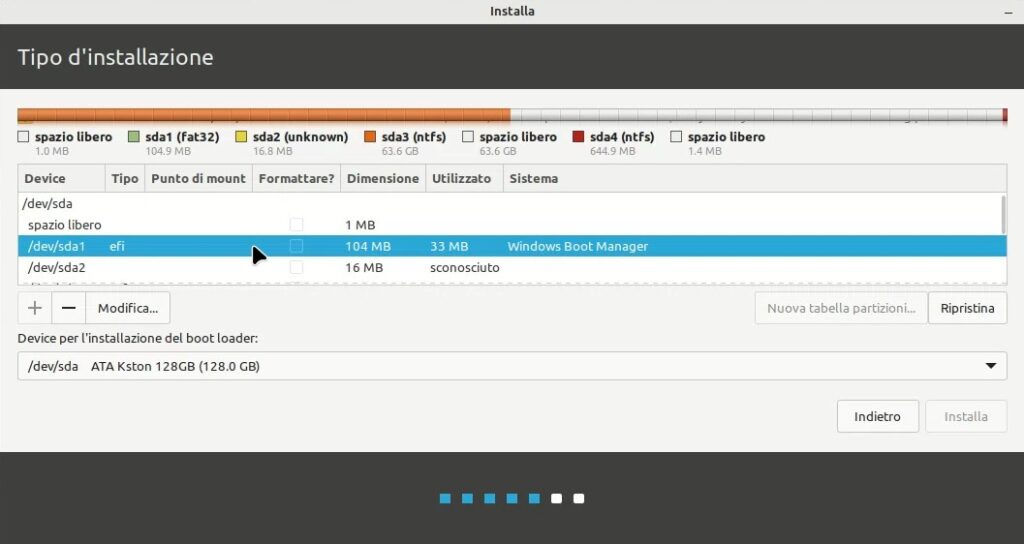
Se windows è presente ma non trovi una partizione EFI, allora il tuo PC è configurato per un sistema basato su Legacy BIOS e MBR. Ho chiarito questi aspetti in Pre installazione di Linux.
Se invece il disco è vuoto o se intendi cancellare tutto ciò che contiene (compreso Windows), lo avrai già formattato o lasciato libero e non allocato da Windows. Nel tutorial citato trovi informazioni a riguardo.
Identifica nella finestra di GParted lo spazio libero del disco.
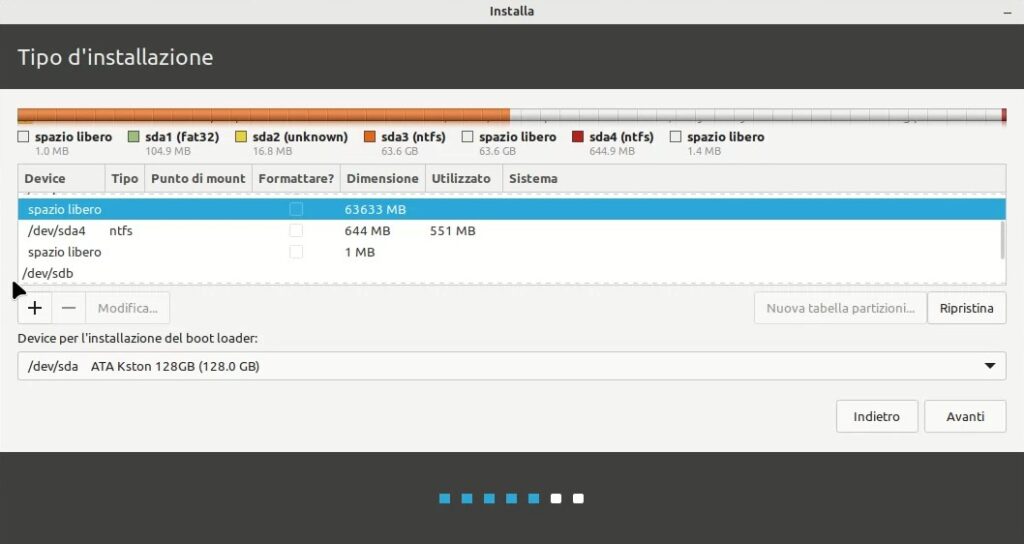
Aggiungi una partizione con il [+] sotto l'elenco delle partizioni. Possono bastare 300 MB anche se intendi installare molteplici distribuzioni Linux in multi-boot. Nel menu Usare come seleziona Partizione di sistema EFI e conferma.
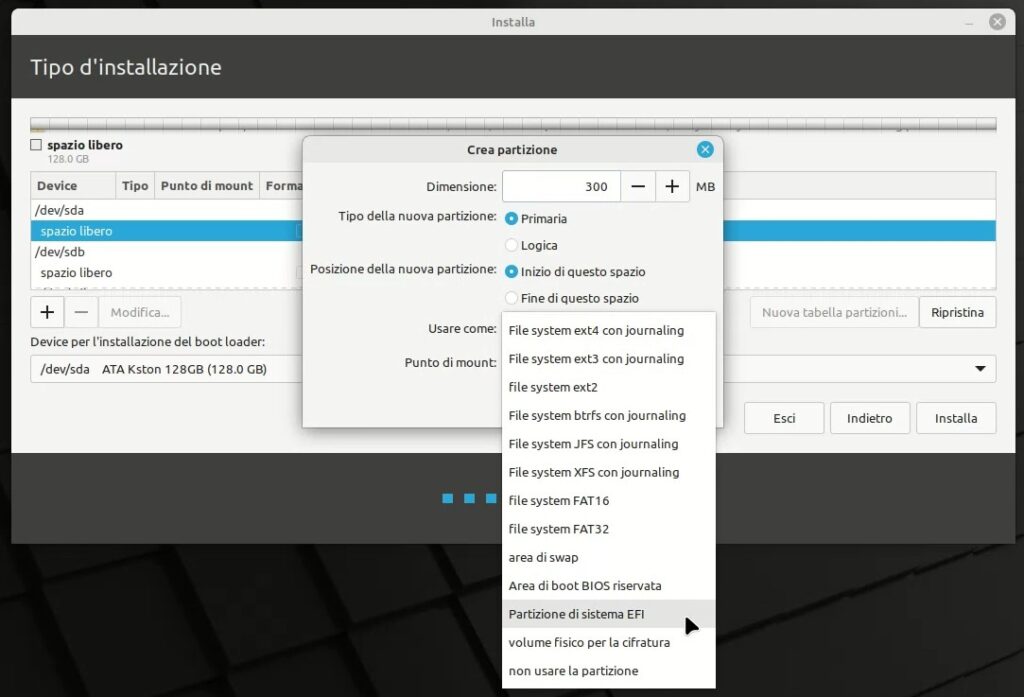
Come creare la partizione per lo swap
A questo punto sai già se intendi creare partizioni opzionali.
Per creare una partizione per lo swap seleziona ancora lo spazio libero, con il [+] aggiungi una partizione. Io userò 4096 MB cioè 4 GB per la mia. Verifica le indicazioni raccomandate prima se le hai saltate. Nel menu Usare come seleziona area di swap.
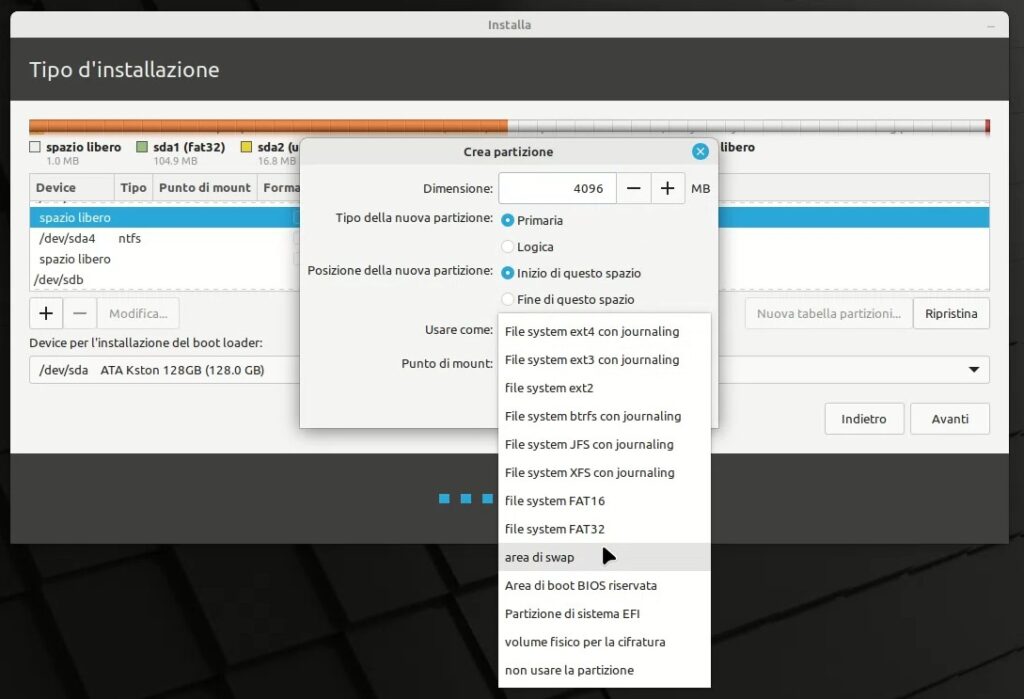
Come creare la partizione radice / per il sistema e i programmi
Con i moderni SSD non ha molto più senso la sequenza e posizione delle partizioni come invece influiva con i dischi meccanici. Ma è il momento di creare la seconda partizione obbligatoria per il funzionamento del sistema. Quella che conterrà la radice di tutto quanto il sistema operativo e dell'hardware installato in un unico percorso. Non C:, D: eccetera, ma un'unica entità che le contiene tutte. La radice di tutto, la partizione per la cartella root appunto. Indicata con il semplice slash (/).
Per non dover intervenire successivamente dall'esterno del sistema con delicate redistribuzioni di dati, non dovrebbero essere meno di 100 o 120 GB GB ma anche di più se vuoi installare programmi e salvare tanti file senza creare una partizione home.
Se crei una apposita partizione per la cartella /home, ti direi di riservare alla partizione root almeno 60 GB per far stare comodo il sistema e diversi programmi.
Per creare la partizione root, seleziona lo spazio libero e con il [+] crea una partizione Primaria, all'inizio di questo spazio nel formato file system ext4 con journaling come suggerito. Il punto di mount sarà il primo dell'elenco, quello radice, indicato con il percorso base slash.
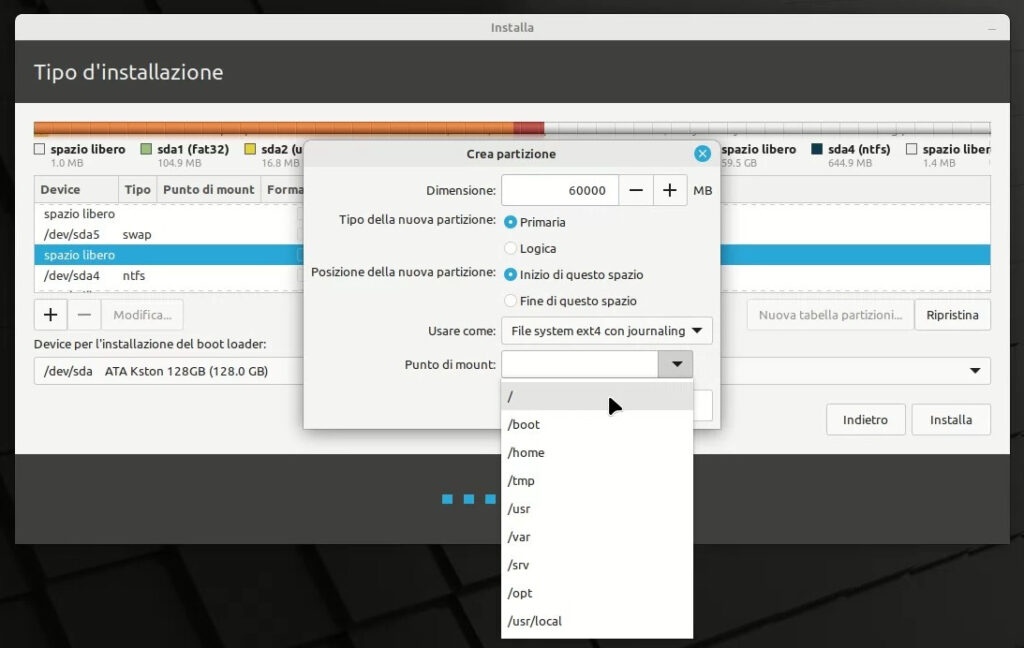
Se ti resta troppo poco o non hai spazio a sufficienza, starai sacrificando Linux in uno scenario in cui non potrà fare bella figura.
Come creare la partizione /home per documenti e configurazioni
In assenza di una partizione opzionale per la home, il sistema la posiziona nella medesima partizione in cui risiede il sistema operativo Linux e i programmi.
Se hai deciso di crearla, saprai già quanto dello spazio libero hai lasciato per questa partizione. Seleziona ancora lo spazio libero e con il consueto [+] sotto l'elenco delle partizioni, lascialo tutto alla nuova partizione primaria, all'inizio dello spazio disponibile e imposta come punto di mount /home.
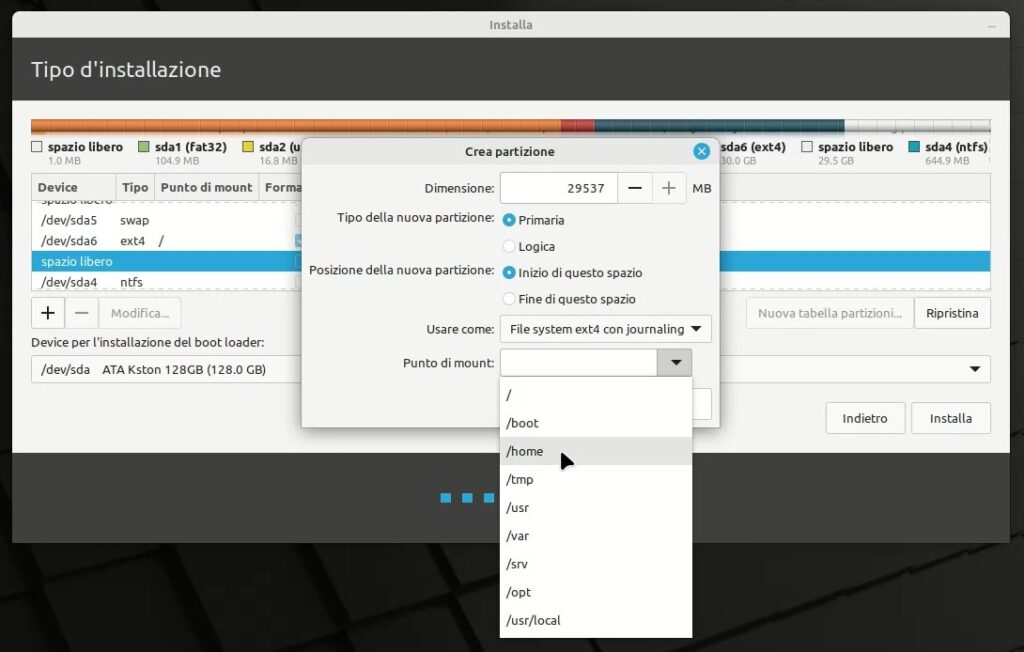
Il sistema di installazione ha ricevuto tutte le informazioni su come gestire l'hard-disk ed è pronto a creare le partizioni. La partizione EFI di Windows sarà usata automaticamente per l'eventuale affiancamento. Oppure sarà usata quella creata appositamente.
Installazione del boot loader
Per migliore comprensione del meccanismo e per maggiore sicurezza, selezioniamo la partizione EFI nel disco in cui indendi installare anche il sistema e conferma che il boot loader, il meccanismo di avvio di Linux dovrà venire posizionato lì, nella partizione di avvio /boot.
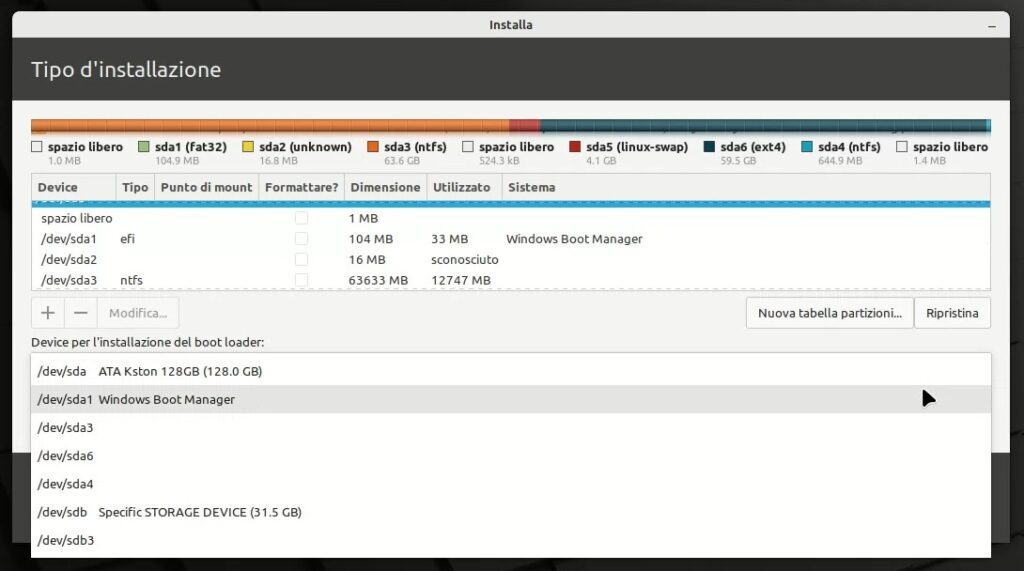
Clicca su Installa e saranno riepilogate le operazioni che vengono compiute per il partizionamento.
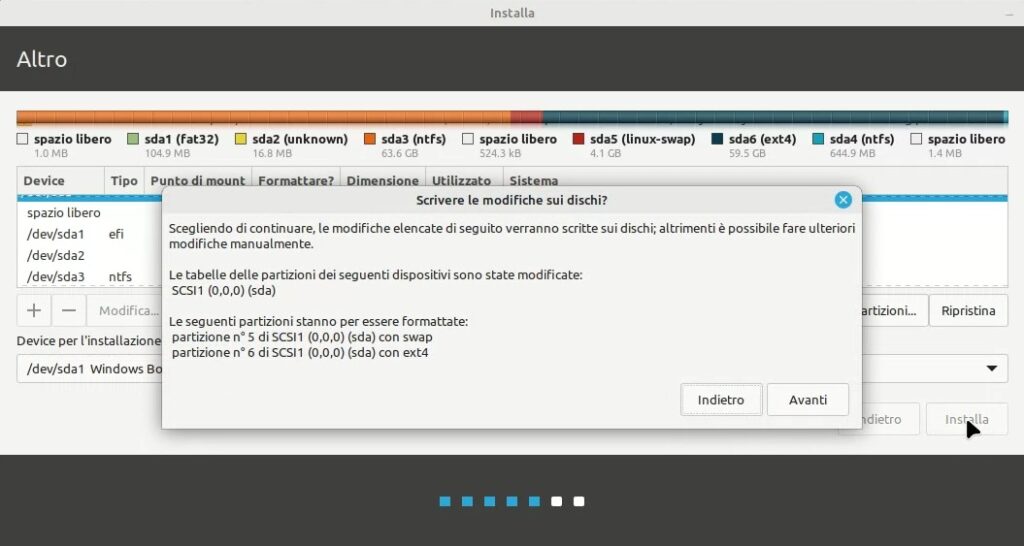
Confermando con Avanti, l'installazione prosegue come nel tutorial Come installare Linux Mint in modo facile. Arriva la richiesta di indicazione del fuso orario, dei dati utente. Poi la copia dei file e l'installazione si avviano assieme alla presentazione di Linux Mint. Puoi sfogliarla mentre attendi i 5-10 minuti richiesti di solito per completare le operazioni e riavviare Linux installato dal disco e non più dalla chiavetta.
Primo avvio di Linux Mint Cinnamon
Al riavvio, la schermata del programma GRUB potrà presentarsi in una forma simile a questa. In ogni caso avrai un menu di avvio che prevede l'avvio normale di Linux; una modalità di opzioni avanzate che può tornare utile in caso di problemi; una riga per avviare Windows se mantenuto; l'accesso al firmware del computer o della scheda madre.
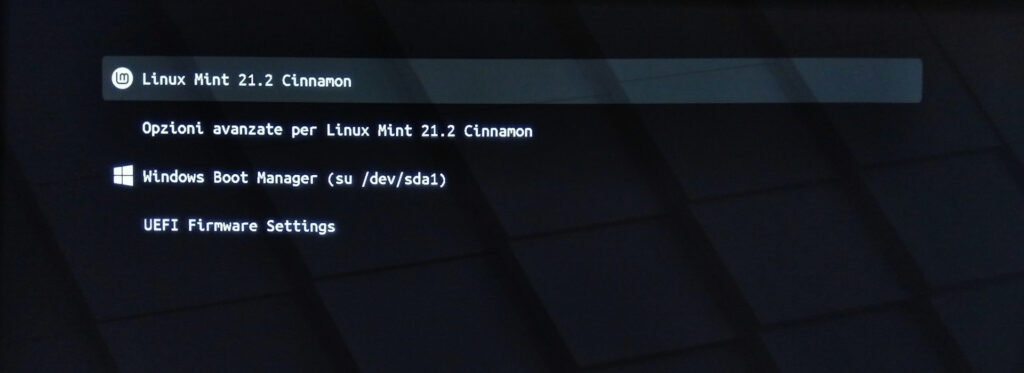
Selezioni con le frecce direzionali sulla tastiera e confermi con Invio. La prima opzione, evidenziata automaticamente, si seleziona da solo entro 10 secondi. Premi subito Invio per non attendere.
Adesso puoi seguire la post-installazione, che sarà presto aggiornata, e le altre configurazioni suggerite. Oppure scoprire come fare di tutto con Linux Mint nel mio ebook Linux Mint 21.1: Manuale d’uso, Dario Dieci, ebook (2023).
Felice per la tua superiore nuova conquista, ti auguro una buona scoperta di Linux!


Buongiorno Dario hai portato luce in molti punti oscuri e ora gparted mi risulta più comprensibile.
Per la swap pensavo non fosse necessaria se si ha molta ram a disposizione, voglio dire con 512 gb di ram c’è bisogno di swap?
E’ possibile saturare uno spazio simile?
Quelle distro che non si installano e girano solo sulla ram allora come fanno?
Ciao Leo. Io non ho così tanta RAM ma non uso partizioni swap e addirittura riduco il valore di swap per limitare le scritture su disco.
In teoria, un bug in un programma, potrebbe esaurire qualunque quantità di memoria ma fossi in te non mi preoccuperei.
i 512GB che dici credo sia la capienza della memoria interna e quindi un hard disk o un ssd. Al giorno d’oggi 32 GB di ram è già una quantità molto elevata. Tieni presente che non è in se il sistema operativo a saturare la ram ma le varie applicazioni che si installano poi, in special modo i browser.
Ciao, avendo quattro sistemi operatvi linux installati, la partizione “swap” l’ho messa all’inizio, dopo la partizione “grub bios”. Quindi ho:
– sda1 (grub bios) da 1Mb;
– sda2 (swap) da 4Gb;
– sda3 (Mint);
– sda4 (Zorin);
– sda5 (Peppermint)
– sda 6 (Lubuntu);
MA è giusto metterla all’inizio, perché mi sono reso conto che solo Mint usufruisce della swap in toto e mano a mano che arrivo a ‘sda6’, ha sempre meno spazio di swap a disposibile (cioè da 4 scende a meno di 3).
Quindi mi sono chiesto, se magari si può metterla tra in s.o. e l’altro. Funzionerebbe meglio?
Oppure in fondo, come ‘sda6’
Tu che ne pensi?
Ciao. Quattro sistemi operativi installati!? Non credo gradiresti sapere cosa ne penso.. 😀
Mi verrebbe da chiederti se conosci il sito web osboxes.org. Macchine virtuali pronte per tutte le distro, un grub snello e con un solo sistema e virtualizzi tutti i sistemi che vuoi
Però non mi hai risposto, nello specifico.
Non lo conoscevo questo sito bello!
Non è mai troppo tardi! 🙂
Ciao Dario grazie di tutto molto chiaro. Ora si capisce le directory che devono essere create per il funzionamento di Linux ed il settaggio dell’Hard Disk appare più completo! Un chiarimento: quindi tutte le partizioni da creare devono essere primarie? Perchè in passato vedevo anche delle partizioni logiche. Inoltre vorrei chiederti: con gli SSD che ormai stanno sostituendo gli HD meccanici non ha nemmeno più senso creare le partizioni all’inizio o alla fine?…….Quindi la scelta è indifferente? oppure è ancora importante sugli HD meccanici? Grazie in anticipo.
Ciao Giovanni. Il tutorial fa riferimento a sistemi basati su firmware UEFI. E GPT, che consente fino a 128 partizioni primarie. Windows con il suo precedente MBR consentiva un massimo di 4 partizioni primarie o 3 primarie ed una estesa che può contenerne molteplici logiche. Ecco perché non trovi più riferimento a quelle logiche nel tutorial. GPT usa solo quelle primarie. Una ricerca web “partizioni primarie e logiche” ti fornirà indicazioni supplementari.
È consuetudine riporre partizioni di avvio e di swap nei primi cilindri di un disco meccanico perché sono raggiunte più rapidamente. Ma gli SSD raggiungono qualunque settore nei medesimi tempi. Quindi con SSD la posizione non fa differenza.
Articolo molto istruttivo: finalmente comincio a capire qualcosa sulle partizioni, e sul perché il partizionamento guidato Debian mi imposta una “/” primaria grande tutto il disco meno 1 GB + una partizione logica per la swap da 1 GB.
Mi fa piacere che sia utile. Debian 12 pare avrà una installazione guidata migliorata. In estate la aspettiamo e vedremo.
Buongiorno, Dario.
Potresti risolvermi un dubbio? Nell’articolo, chiarissimo come al solito, quando parli del boot loader indichi la partizione di Windows Boot Manager (/dev/sda1). Personalmente, nelle installazioni dual boot con Windows (salvo errori), in questo passaggio indico il disco tout court (/dev/sda nel nostro esempio) e mi sembra funzioni tutto come si deve. Interviene qualche automatismo che dirotta il boot loader su /dev/sda1?
Grazie
Salve Carlo! Cercavo di chiarire e colgo lo spunto per migliorare l’informazione. È sufficiente indicare il disco e spesso nemmeno quello perché Linux verifica dove si trovi una partizione EFI. Ovviamente l’avvio non va nel disco in generale come indicato dalla semplice sigla (sda, sdb,…) perché non è un’entità utilizzabile. Solo le partizioni lo sono.
Grazie. Chiarimento molto gradito.
Grazie per la tua competenza e passione.
Grazie a te! Ciao
Interessante guida, ma vorrei capire due cose:
1) lo swap file è utile avendo 32Gb di memoria ram? e se sì è preferibile metterlo all’inizio del disco o alla fine?
2) volendo installare Mint su un disco separato da W10, ma avendo il boot loader nel disco di W10 è cosa è meglio per non ingarbugliare W10?
Grazie
Ciao Paolo, grazie. Io non uso una partizione swap, non tanto solo perché ho tanta RAM, ma perché anche in caso un bug di un programma la consumi per intero, nessuno dei miei PC è “mission critical”. Nell’era dei dischi meccanici era bene tenere lo swap vicino all’inizio del disco. Comunque per te è più adatto il tutorial sull’installazione con partizioni manuali.
Per installare in dischi separati, dipende se quello Linux è esterno o no. Se interno, formatti disco ext4 e gli dai tutta la partizione radice, poi installi il bootloader nella partizione Win.
Ciao, vorrei installare mint direttamente su usb pen drive 3.0 al posto di un ssd, così avrò tutto il SO su pen drive e potrò caricarlo da qualsiasi pc selezionandolo nel boot, ma a differenza della usb live, potrei salvare i dati direttamente sulla usb pen drive senza perderli al riavvio.
Devo solo selezionare la unità usb come disco dell’installazione e proseguire con setup standard mint?
La passione che metti in questo progetto, mi ha fatto venire la voglia di usare mint. Grazie mille!
Ciao, bene per il tuo interessamento a Mint. Purtroppo però le cose non funzionano come speri. L’installazione viene cucita attorno all’hardware del PC. Anche se questo in teoria non impedisce che il supporto si avvii in un PC diverso, le anomalie sono dietro l’angolo.
Per le tue esigenze c’è la possibilità di creare un supporto Live persistente: per impostare l’italiano come predefinito, lasciare spazio in cui ritrovare documenti salvati e anche ulteriori programmi installati.
Ma la persistenza nasce per 4GB massimo 8, o le performance sono inaccettabili. E non potrai comunque aggiornare kernel e driver e quando la userai per installare, non installerà anche i programmi che hai aggiunto.
Il mio tutorial sulla persistenza risale a Mint 19.3 poi non ho più provato mkusb. Se hai problemi c’è ancora Ventoy che nasce per avere molteplici ISO Live nella stessa chiavetta ma gestisce anche la persistenza.
Buongiorno Dario. Un mio vecchio PC Pentium dual core prevedeva nel BIOS l’avvio da una “partizione di ripristino” che ripristinava Windows XP di fabbrica. Tempo fa ho formattato tutto perché ho installato ELSIE 32 bit. Ora che sto per installare Cinnamon 64 bit (ho messo 4 Gb di RAM), mi stavo chiedendo se potrei fare un’analoga partizione di ripristino all’inizio del disco, dove mettere il contenuto della chiavetta live con cui installo lo stesso Cinnamon. In caso di crash che necessitasse di reinstallare il GRUB (cosa già successa), anziché avviare da chiavetta, potrei avviare da questa partizione nascosta di ripristino.
Cosa ne pensi? Grazie!
Ciao Cristiano. La partizione di ripristino nel medesimo disco del sistema presuppone che non sia il disco il problema. A tal fine io ti consiglio la strada più ortodossa in Linux per ottenere gli stessi benefici. Creare uno snapshot di sistema con Timeshift non appena terminati aggiornamenti e installazioni. Anche nella partizione di sistema se non in un supporto esterno dedicato (è richiesto la formattazione in ext4).
In caso di problemi di avvio, con una chiavetta in sessione Live, Timeshift è in grado di recuperare lo snapshot dal disco e ripristinare lo stato delle cose dall’esterno.
Hola Darío.
No puedo instalar Mint lmde 6 (Debian). Me dice que el formato de la partición Efi debe ser vfat. Puesto que tengo dos sistemas operativos más en el disco SDD, existe una partición Efi formateada en fat 32. Después de leer tu guía (muy interesante, por cierto), no tengo claro que hacer. ¿He de seleccionar de alguna forma esa partición Efi existente para que me deje proseguir con la instalación? Mi miedo es cargare el arranque del Grub existente y no pueda acceder a Linux mint 21.2 y Windows 10 ya instalados.
Hola. Nunca he sentido eso. Encontrè eso: no se si puedes arreglar fstab a la misma manera.
ciao
ti volevo fare un quesito, dopo che installo lmde 6 sul lenovo x230 i5 16 gb ram, non si avvia, sia che creo io le partizioni sia se lascio quelle automatiche. ho scritto anche su i forum linux mint in italiano ed in inglese ma non ho risolto.
sullo stesso pc avevo lmde5 installato e funzionante senza problemi
ti invio il link dove ho fatto la domanda e quello del video di installazione
grazie
https://www.youtube.com/watch?v=RFxuCOP-U7k
https://forums.linuxmint.com/viewtopic.php?t=411981&sid=34d9d619562c628bf89f62b65a1f7e6c
Ciao Marcello, dal tuo video pare lampante che hai avviato una sessione MBR per BIOS e non una GPT/UEFI. Rifarei la chiavetta con Mint (avvia la partizione 2 in Live) oppure con Rufus. Vedrai che l’aspetto del menu di installazione sarà diverso e non troverai problemi.
Ciao Dario
ho proceduto nella installazione come mi hai suggerito. con rufus ho selezionato gpt invece di mbr, poi uefi non csm, il sistema live lmde6 si è avviato, ho dovuto solo modificare nel bios da legacy a uefi. cosi la live si è avviata, ho iniziato l installazione ho partizionato il disco con partizioni swap, root e home, e la partizione efi di boot (nel video che ti avevo inviato non avevo creato la partizione efi-boot). Ha finito l installazione, ho notato questa volta che l install ha creato l avvio sistema, ma al riavvio schermata nera, come nel video che ti avevo inviato. aggiungo che il computer è lo stesso di lmde5, il disco anche, è nuovo oltretutto. non ho installato in dualboot ma ho appositamente comprato un disco nuovo da 1tb. quello che non riesco a capire, a maggio 23 dopo aver visto un po di video tuoi, ho installato lmde5, ma senza fare alcuna modifica ne su rufus (non sapevo delle differenze mbr-gpt e ho lasciato tutto com era di default) e ne sul bios, ho creato le partizioni a mano e l installazione è andata a buon fine e poi volevo passare a lmde6 ad ottobre 23.
quale potrebbe essere il problema?
grazie
Ciao Marcello, impossibile indovinare senza dettagli hardware. Prova a seguire le info su questa guida in inglese. Se non risolvi, ti consiglio di estrarre dall’utilità Informazioni di sistema i dettagli dell’hardware e richiedere aiuto nel forum di Mint.
Ciao Dario
a questo punto non so più cosa provare. ho riprovato lmde5 e 6 con gpt e mbr, ma non si avvia nulla. adesso non riesco ad installare neanche lmde5 che maggio 23 avevo installato. ho provato anche a mettere solo 4gb di ram invece di 16, ma non và. sul forum in inglese di mint avevo gia scritto i primi di gennaio 24, incollando gli output del sistema, anche li la interpretano come te, mi hanno scritto di usarlo in modalità uefi, ma non va lo stesso.
https://forums.linuxmint.com/viewtopic.php?t=411981&sid=34d9d619562c628bf89f62b65a1f7e6c
Vedo. Ti risponde SMG che è un semi guru anche se specifica che non tratta di solito queste problematiche.
Io cambierei chiavetta come prima cosa. Poi formatterai tutto il disco dalla Live. Disattiva secure boot e tpm se non l’hai già fatto.
Ciao Dario
grazie della tua pazienza. forse ho individuato qualcosa. nei vari comandi script che ho provato giusto ieri sera, di cui ho fatto le foto, che poi caricherò, ho notato che la tabella delle partizioni del disco westerndigital da 1tb su cui vorrei installare lmde6, è in formato msdos, a differenza del disco usb-livelmde6 che creo con rufus, la cui tabella partizioni è gpt. potrebbe essere quello il problema?
allora mi chiedo, visto che in fase di installazione di lmde6 creo partizioni manali, lmde6, non crea la tabella delle partizioni in gpt al momento in cui crea e formatta le partizioni con gparted? ho notato che, nei vari output dei comandi da terminale, il sistema indica “no partition data found”, al che ho messo questo in google aggiungendo lmde6 e da li ho visto nei forum i comandi che ho utilizzato.
grazie
Ciao Marcello, assolutamente selezionare GUID Partition Table e non msdos!
ciao, io ho questo problema:
Partition tipo punto di mount dimensione utilizzato sistema
spazio libero 1 MB
/dev/sda1 efi 272 MB 76 MB
/dev/sda2 16 MB sconosciuto
/dev/sda3 ntfs 105183 MB sconosciuto
/dev/sda4 swap 4095 MB sconosciuto
/dev/sda7 ext4 / 373336 MB sconosciuto
/dev/sda5 ntfs 1027 MB 752 MB
/dev/sda6 ntfs 16167 MB 14231 MB Windows Recovery Environment
spazio libero 6 MB
seleziono /dev/sda1 nella finestra Device per l’installazione del boot loader
Clicc su Installa
ma esce una finestra che dice:
The partition table format in use on your disks normally requires you to create a separate partition for boot loader code. This partition should be marked for use as a “Reserved BIOS boot area” and should be at least 1 MB in size. Note that this is not the same as a partition mounted on /boot.
If you do not go back to the partitioning menu and correct this error, boot loader installation may fail later, although it may still be possible to install the boot loader to a partition.
ho fatto questo per ridurre sda3 dove c’è windows che non uso quasi mai, ho provato a creare un altro – /dev/sda8 efi – ma da lo stesso errore, ho creato /boot da 2 MB ma mi chiede /boot da almeno 428 MB, ho provato con qualche tutorial in inglese ma non……..
sai cosa posso fare? Intanto ti ringrazio per il tuo utilissimo sito, ciao
Dario,
con riferimento alla necessità della partizione EFI (o meno), consentimi un commento: è vero che, se l’obiettivo è di utilizzare Linux in dual boot, la partizione è già resa disponibile dall’installazione Windows, ma ho notato che questo fa sì che Linux installato nel SSD esterno perde un importante requisito: la portabilità su altri PC. Infatti, cambiando PC il SSD con Linux non viene riconosciuto dal boot di un pc diverso da quello nel quale è stata eseguita la prima installazione.
Sei d’accordo?
Credo che la mia osservazione si rifaccia un po’ al desiderio di AC (commento del 04/08/2023), ossia al legame hardware che si instaura col pc di installazione.
Ciao. Nel momento dell’installazione, kernel e GRUB sono compilati in base agli UUID dei dischi e altri profili hw. Non è azzardato pensare di installare Linux su supporto esterno e poi usarlo su PC differenti?
Ciao Dario, mi permetti di lanciare una critica costruttiva?
Potresti fornire delle motivazioni tecniche specifiche per le quali non sarebbe possibile installare linux su un’unica partizione?
Lo chiedo perché sto scrivendo da una Debian 12 installata (tramite Calamares di Spiral Linux) con swap su file e persino col bootloader nella stessa partizione, su un SSD che era completamente vuoto. E funziona tutto.
Ciao Pippo, certo che permetto critiche costruttive! La tua lo sarebbe stata se avessi scritto qualcosa tipo: “Sai Dario, benché raccomandata, non è davvero necessaria una partizione apposita per /boot”. 😉